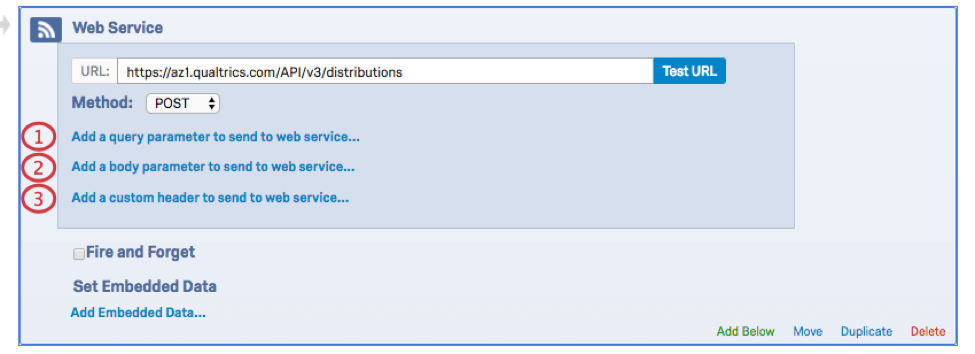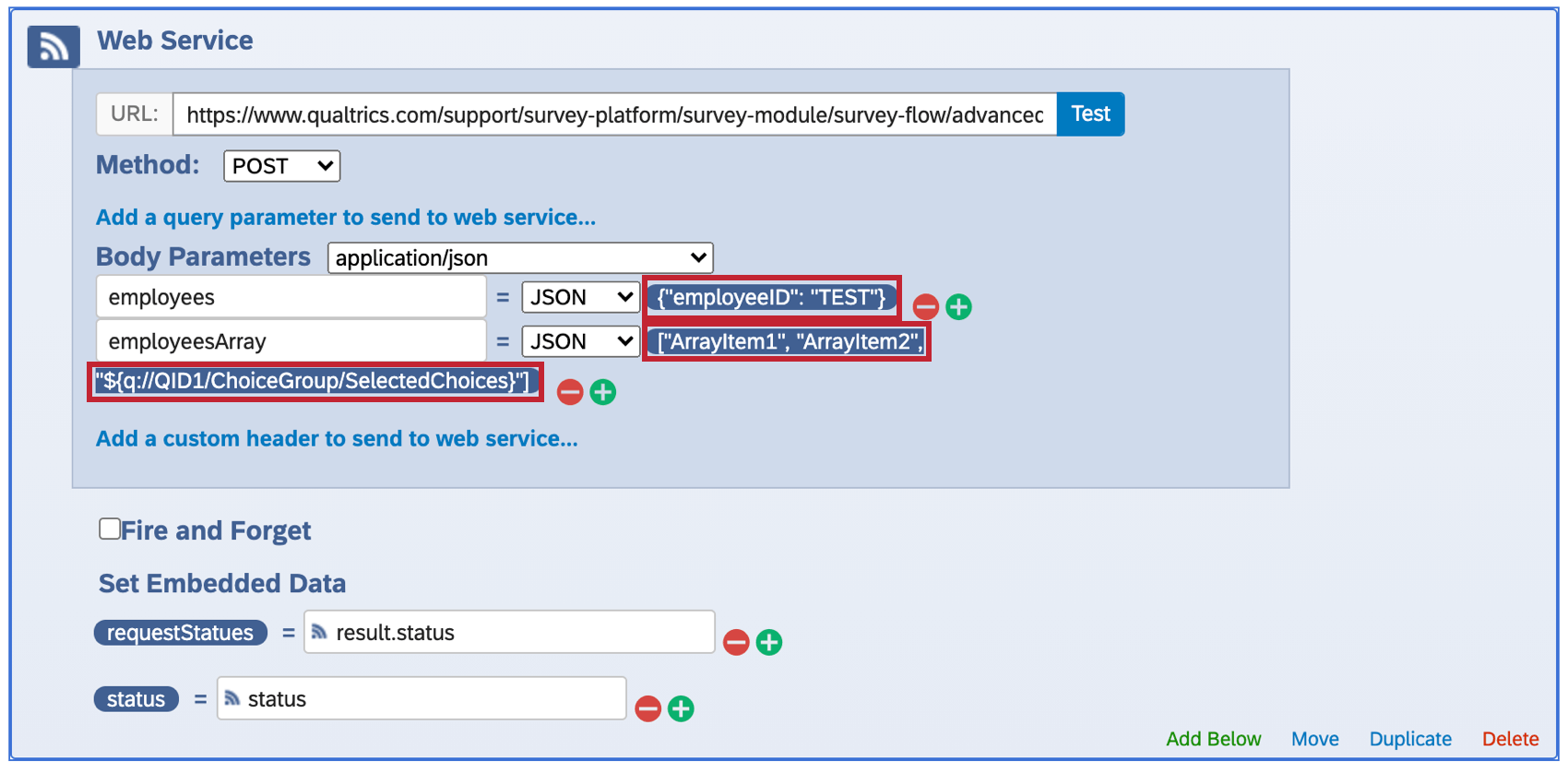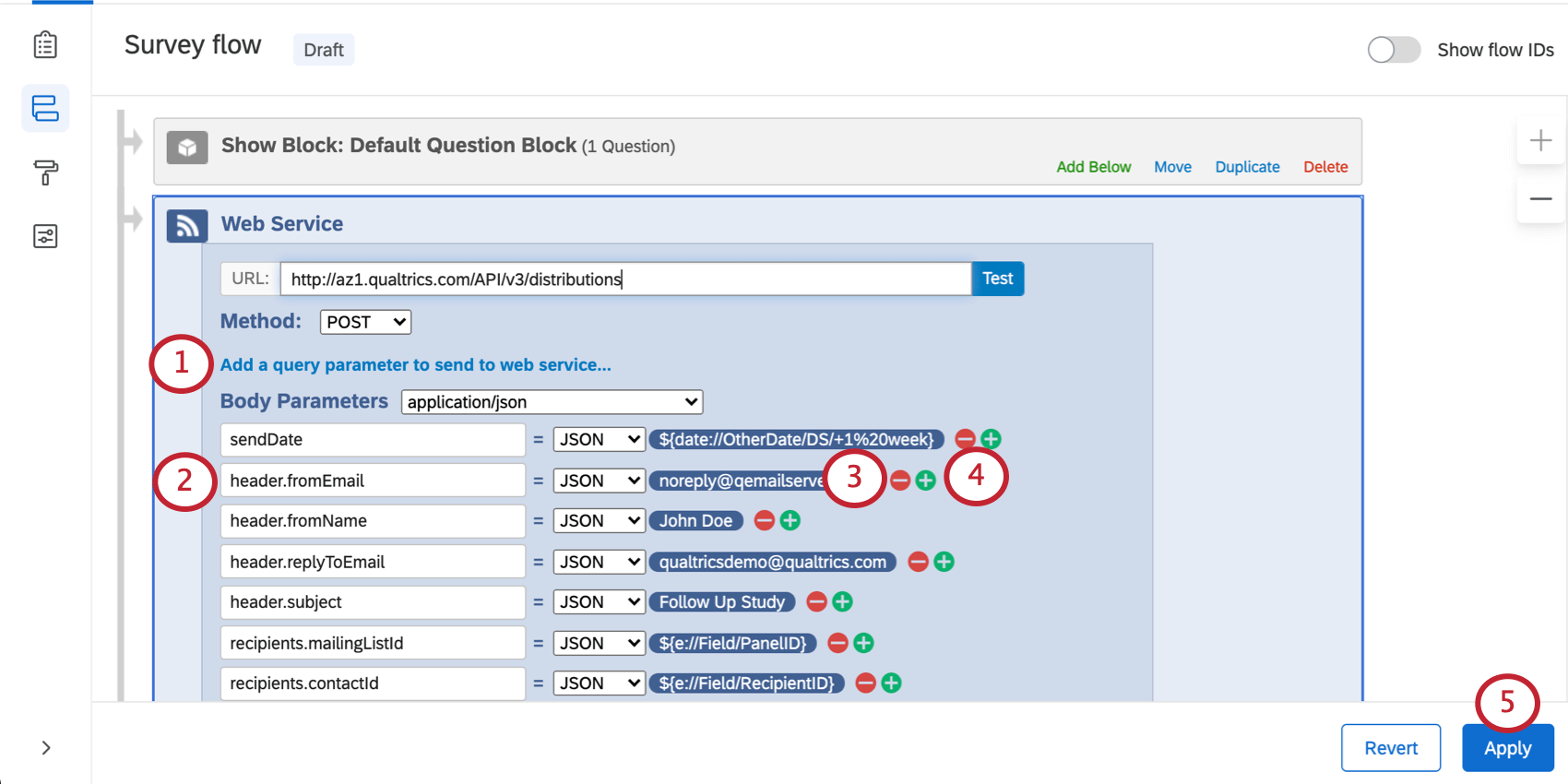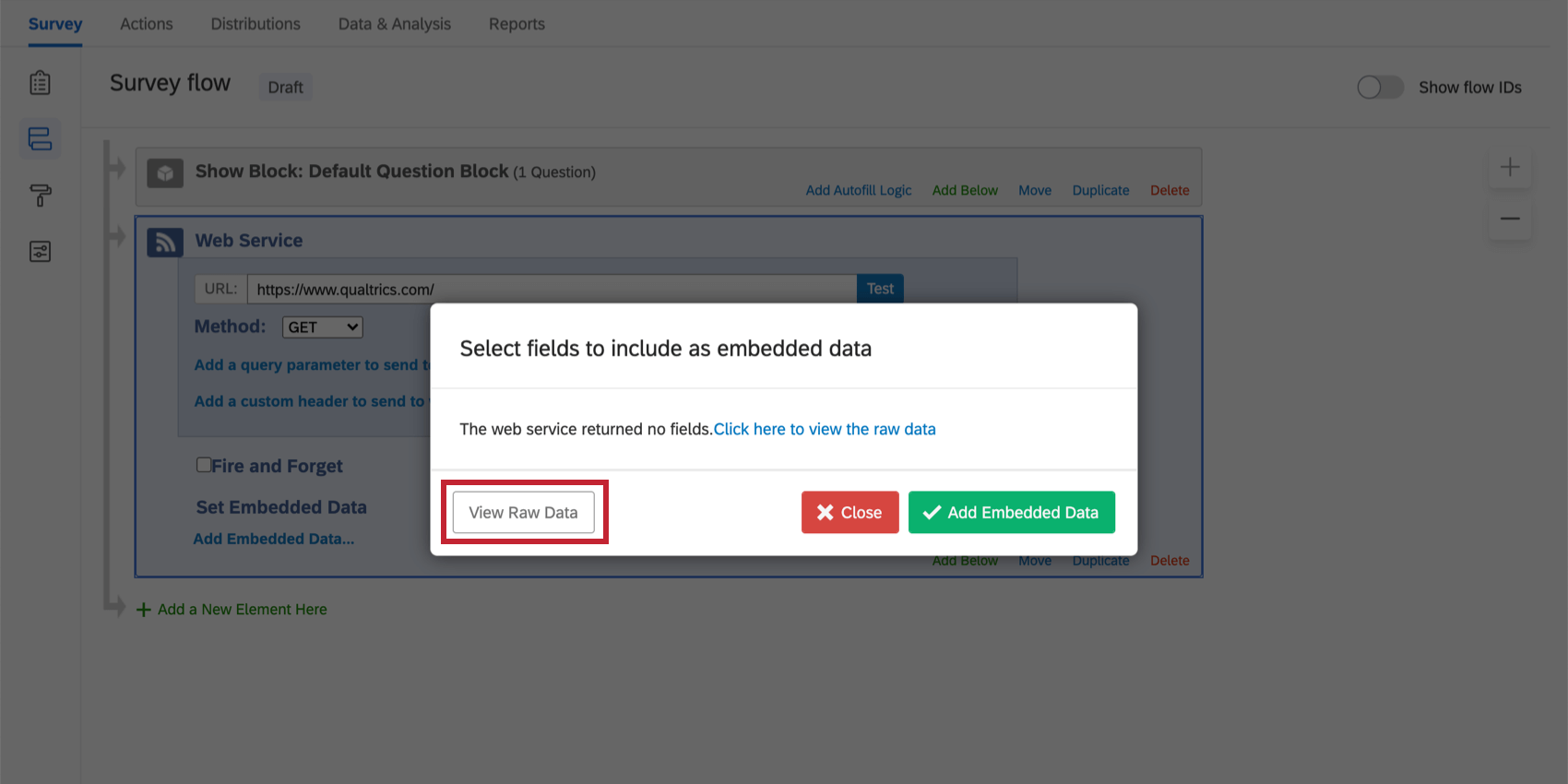Web-Service
Webdienste
Manchmal möchten Sie komplexere Funktionen in Ihre Umfrage aufnehmen. Vielleicht möchten Sie die Top-10-Schlagzeilen von einer Nachrichten-Website in Ihre Umfrage ziehen, oder Sie möchten eine zweite Umfrageverteilung automatisieren, die genau 2 Stunden später per E-Mail an die Teilnehmer einer ersten Umfrage gesendet wird. Mit einem Webdienst können Sie genau dies tun, indem Sie Anfragen an eine bestimmte URL stellen.
Webdienst hinzufügen
- Klicken Sie beim Bearbeiten Ihrer Umfrage in der linken Navigationsleiste auf das Symbol Umfragenverlauf.
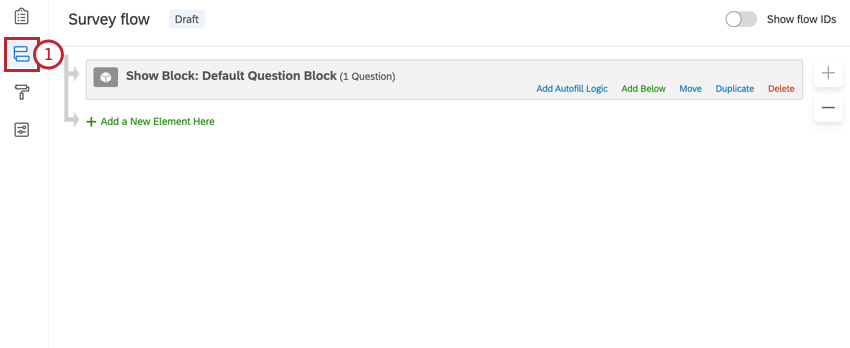
- Klicken Sie auf Unterhalb hinzufügen oder Neues Element hier hinzufügen.
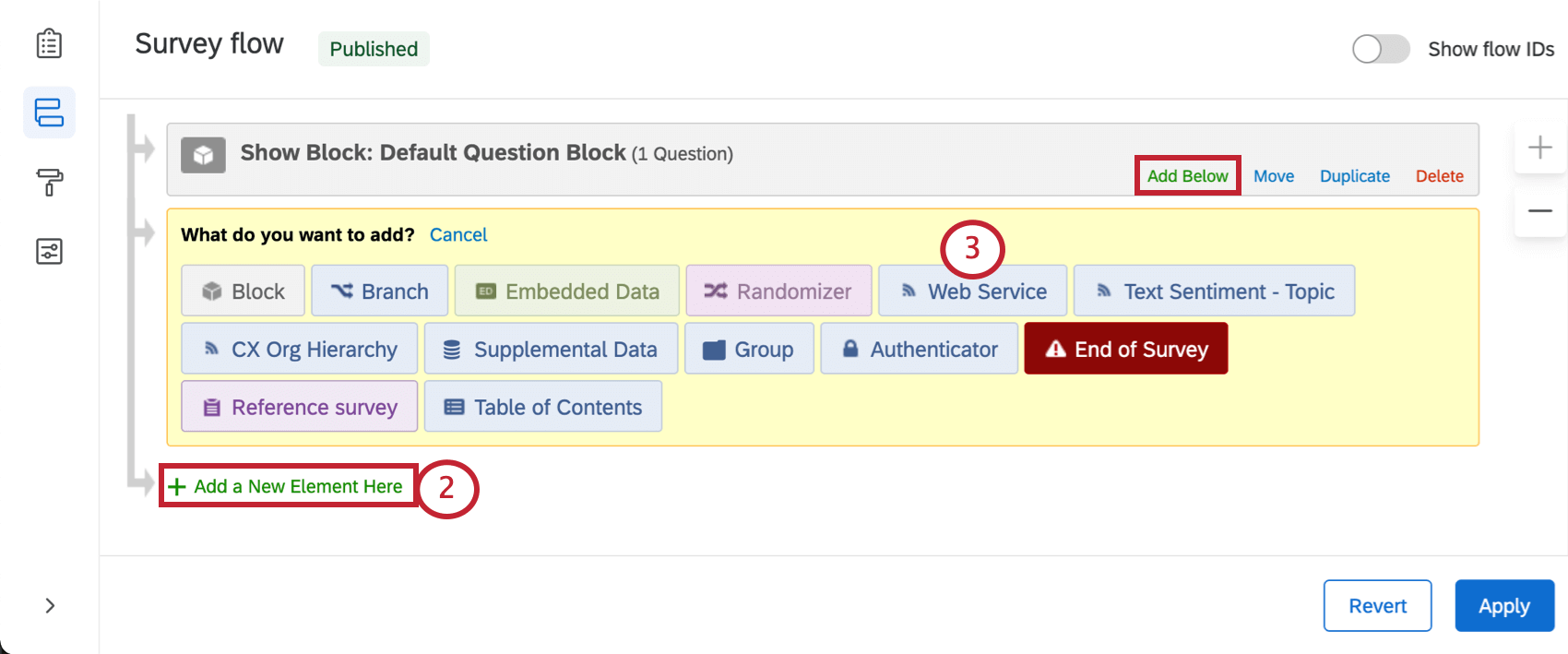
- Wählen Sie Webdienst.
- Fügen Sie im Feld URL die URL Ihres externen Webdienstes ein.
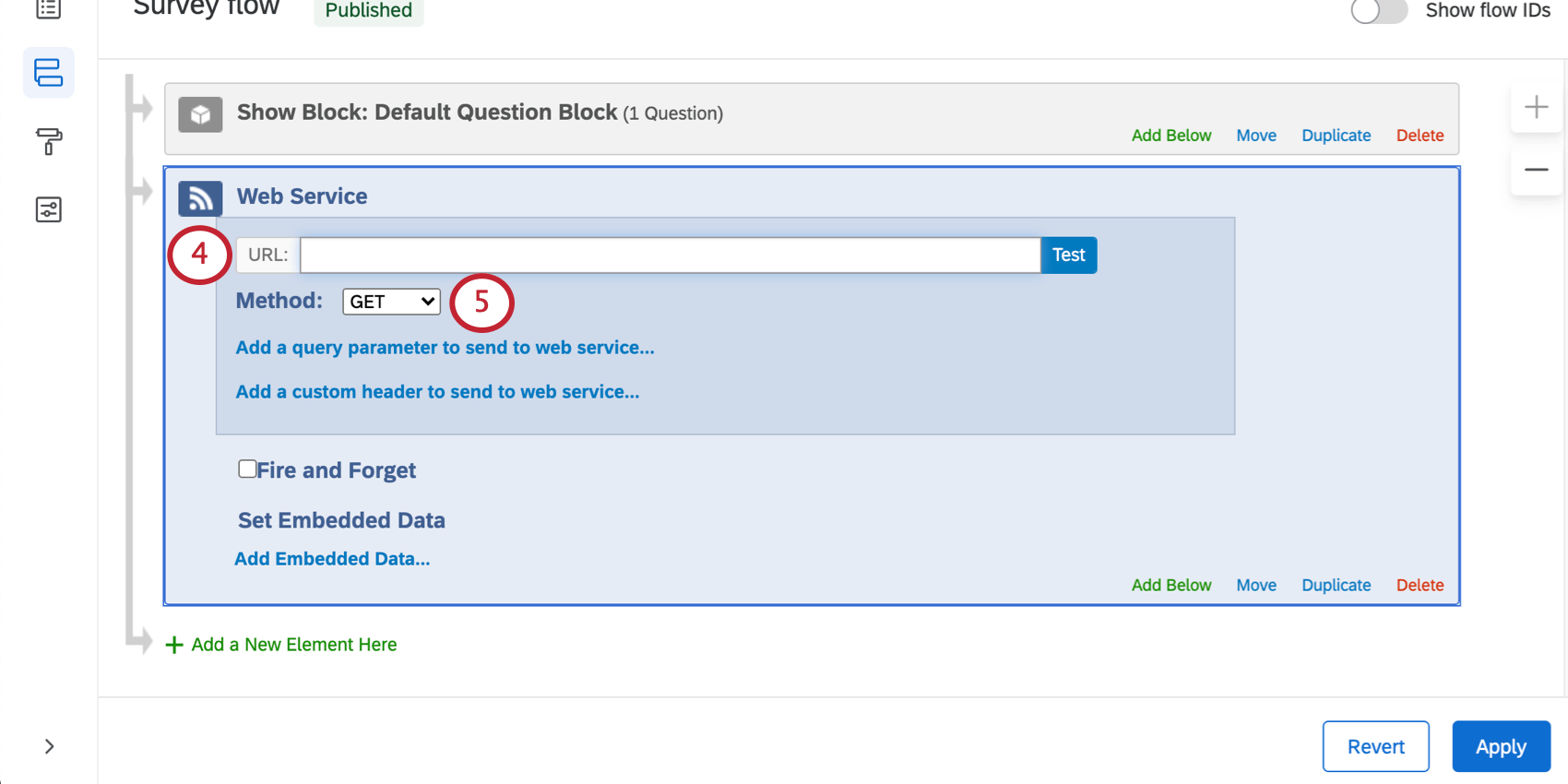 Tipp: Sie können dynamischen Text verwenden, um Umfrageinformationen über Abfragezeichenfolgen an Ihre Endpunkt-URL zu übergeben.
Tipp: Sie können dynamischen Text verwenden, um Umfrageinformationen über Abfragezeichenfolgen an Ihre Endpunkt-URL zu übergeben. - Wählen Sie eine Methode für Ihren Web-Service aus. Weitere Informationen zu den verschiedenen Methoden finden Sie im folgenden Abschnitt.
Methoden
Mit unserer Webdienstfunktion können Sie aus einer Reihe von Methoden auswählen, um Informationen von Ihrer angegebenen URL anzufordern.
| Methodentyp | Aktion | Beispiel |
| GET | Der Web-Service navigiert zur URL und ruft Informationen ab. | Rufen Sie Informationen über ein Mitglied Ihrer Kontaktliste ab. Weitere Details finden Sie im Aufruf der API zum Abrufen von Kontakten. |
| POST | Navigieren Sie zur URL, und sichern Sie die Informationen dort. | Legen Sie eine Bibliotheksnachricht an. |
| PUT | Aktualisieren oder ersetzen Sie vorhandene Informationen. | Ändern Sie einen Benutzernamen. Dies ist einer der Dinge, die Sie mit dem Aufruf Benutzer aktualisieren tun können. |
| PATCH | Aktualisieren oder ersetzen Sie vorhandene Informationen. Sehr ähnlich wie PUT. Während unser Web-Service diese Methode anbietet, verwendet unser API keine PATCH-Aufrufe. | Ändern Sie die auf Ihrem Server gespeicherten Daten. |
| LÖSCHEN | Entfernen Sie die Informationen. | Löschen Sie eine Grafik aus Ihrer Bibliothek. |
Wenn Sie unsere API-Aufrufe verwenden, erfahren Sie in der Dokumentation, welche Methode verwendet werden soll, wie im Screenshot unten angegeben.
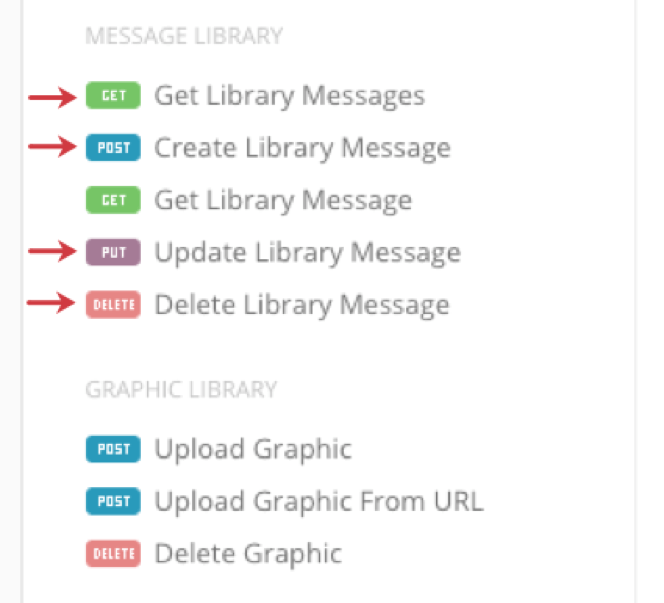
Parameter
Derzeit gibt es drei Arten von Parametern, die Sie an Ihre Anforderung anhängen können.
- Query-Parameter: Anstatt einen Query-String am Ende Ihrer Web-Service-URL hinzuzufügen, platzieren Sie hier Ihre Query-Parameter.
- Body-Parameter: Dieser Parameter ist für GET- oder DELETE-Requests nicht verfügbar. Es enthält 2 Formatierungsoptionen:
a) application/x-www-form-urlencoded: Anstatt Ihre Body-Parameter in den angegebenen Bereich des Web-Service einzugeben, fügen Sie sie als Abfragezeichenfolge am Ende Ihrer angegebenen URL hinzu.
b) application/json: Geben Sie Ihre Schlüssel in Dot Notation ein. Unser API-Aufruf fordert Sie beispielsweise auf, einen Header[fromEmail] anzugeben. In der Punktnotierung wird dies zu header.fromEmail. - Benutzerdefinierter Header: Fügen Sie hier URL-Header ein.
Tipp: Authentifizierungs-URLs sollten dem benutzerdefinierten Header hinzugefügt werden.
Wenn Sie unsere API-Aufrufe verwenden, erfahren Sie in der Dokumentation, welche Art von Parametern enthalten sein sollen. Das folgende Beispiel stellt Parameter für den Textkörper bereit, die festgelegt werden müssen.
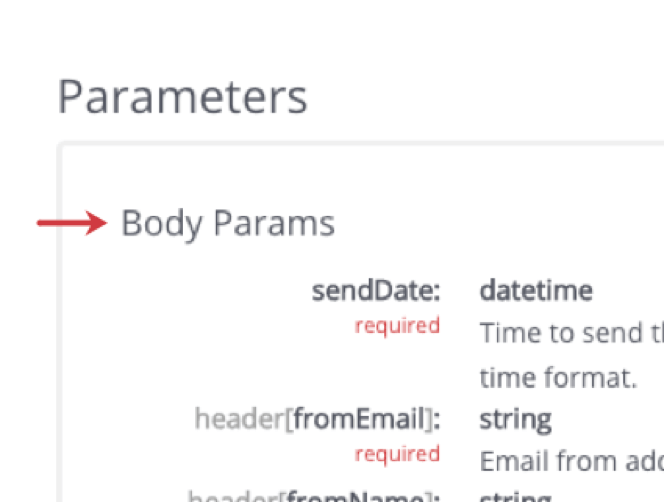
Hinzufügen von Parametern zu Ihrem Web-Service
- Wählen Sie eine der im vorherigen Abschnitt angegebenen 3 Parameter zum Senden an Webservice hinzufügen aus. Im obigen Beispiel geben wir die Abfrageparameter an.
- Geben Sie den Namen des Parameters in das Feld Parameter für Webdienst auf der linken Seite ein.
- Geben Sie den entsprechenden Wert des Parameters in das Feld Wert auf der rechten Seite ein.
- Klicken Sie auf das Pluszeichen (+) rechts neben dem Parameter, um einen weiteren hinzuzufügen.
- Klicken Sie auf Anwenden, wenn Sie fertig sind.
Testen der Parameter
Nachdem Sie Ihre URL eingefügt und Ihre Parameter eingerichtet haben, können Sie Ihre URL testen, um zu sehen, welche Felder Sie übernehmen können.
- Klicken Sie auf Test-URL, um zu sehen, welche Informationen Sie aus dem externen Webdienst abrufen können.
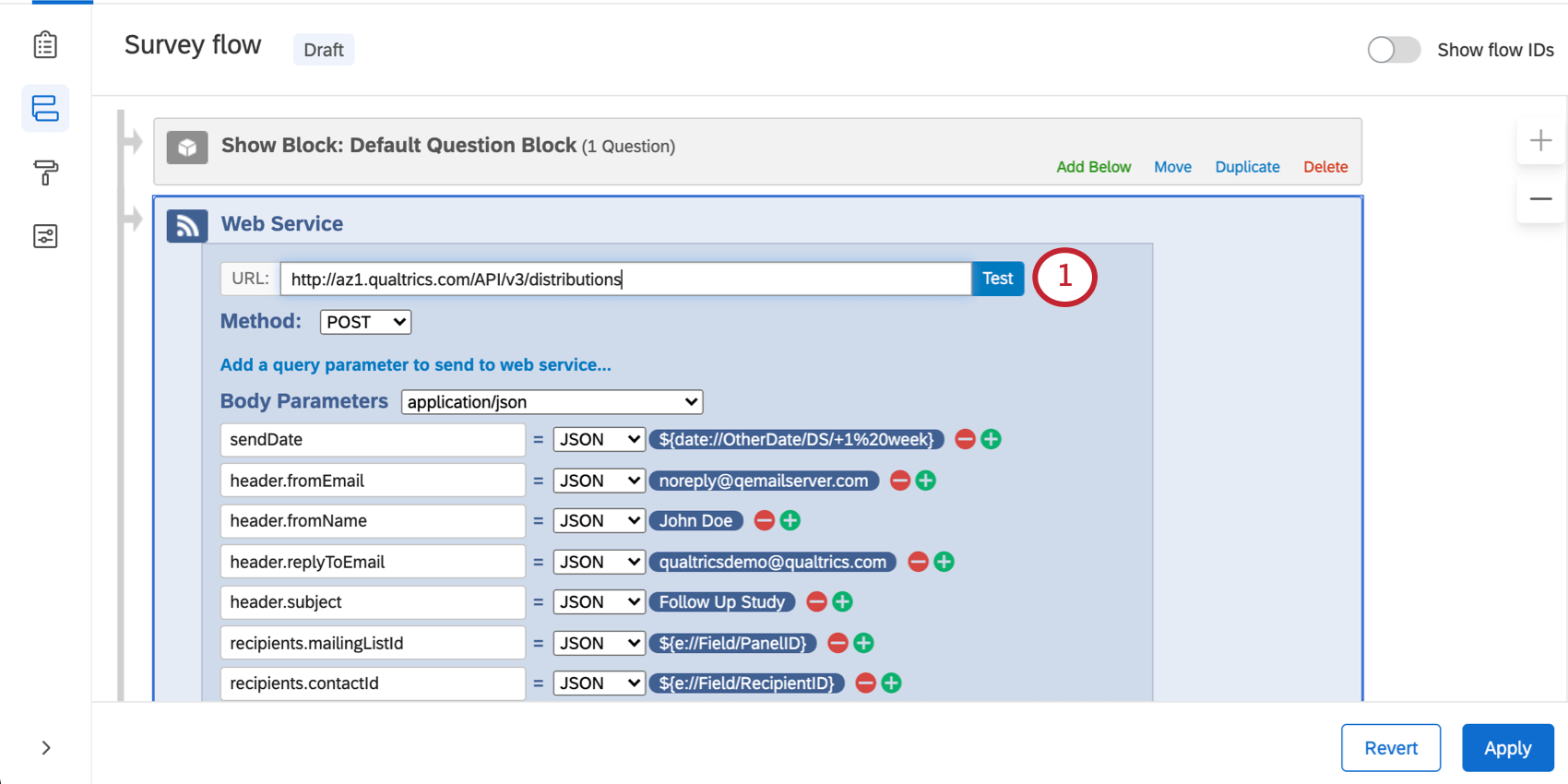
- Wählen Sie alle Felder aus, die Sie in Ihrer Umfrage verwenden oder aufzeichnen möchten. Der Feldname wird auf der linken Seite und ein entsprechender Beispielwert auf der rechten Seite angezeigt.
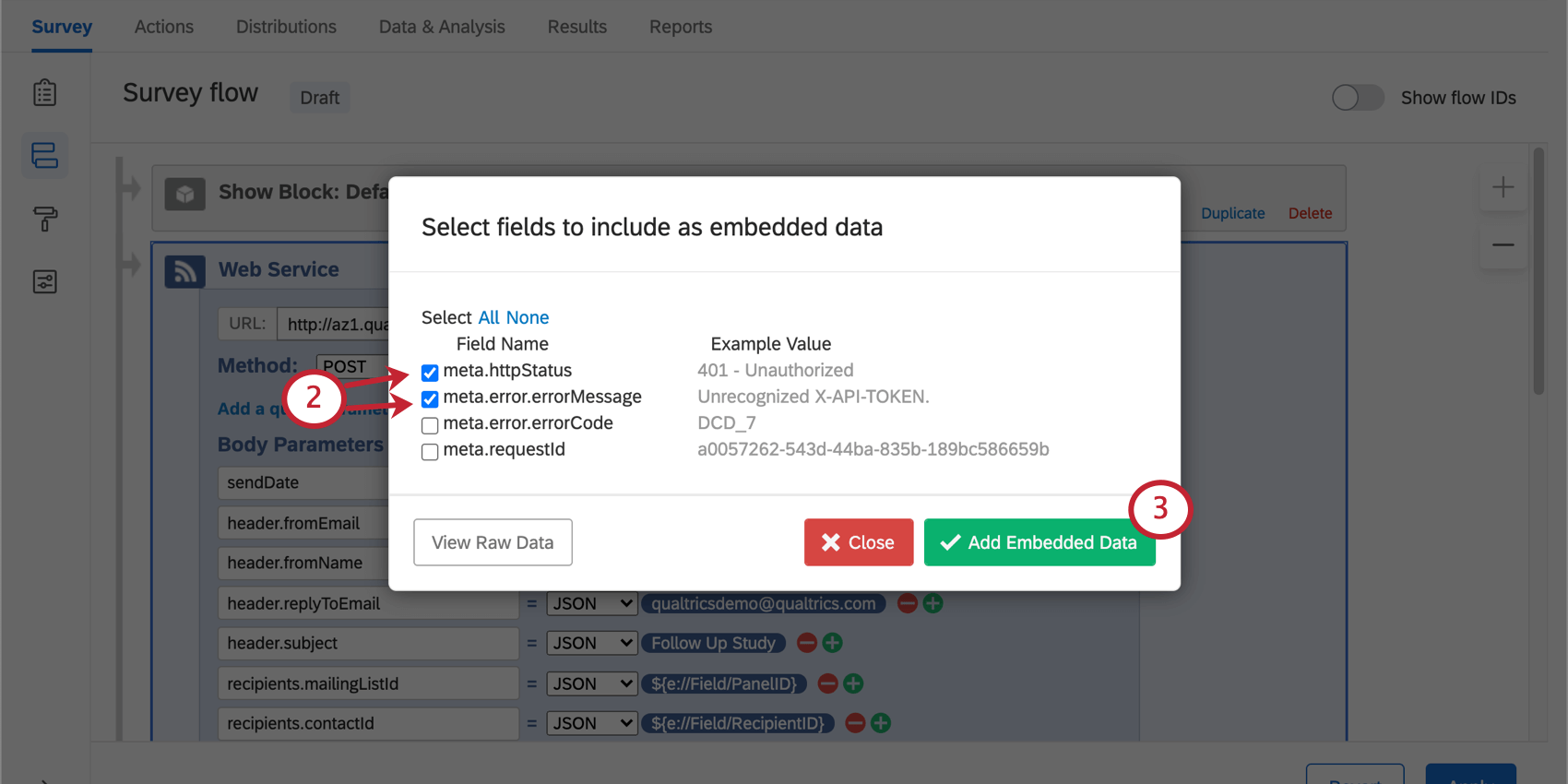
- Klicken Sie auf Eingebettete Daten hinzufügen, um Ihren Daten ausgewählte Felder hinzuzufügen.
Tipp: Sie können die eingebetteten Datennamen, die mit den Feldern Ihres Webdienstes verknüpft sind, in der Spalte Eingebettete Daten festlegen ändern. Die eingebetteten Datennamen befinden sich links vom Gleichheitszeichen (=), gekennzeichnet durch ein grünes ED -Symbol. Die rechte Seite sollte nicht geändert werden. Die Namen, die Sie auf der linken Seite festlegen, entsprechen den Namen der Felder, wie sie in Ihren Daten angezeigt werden.
- Wenn Sie Fire und Forget auswählen, werden die vom Web-Service-Aufruf zurückgegebenen Daten nicht gesichert. Diese Funktion ist nützlich, wenn Sie die zurückgegebenen Daten nicht sichern müssen.
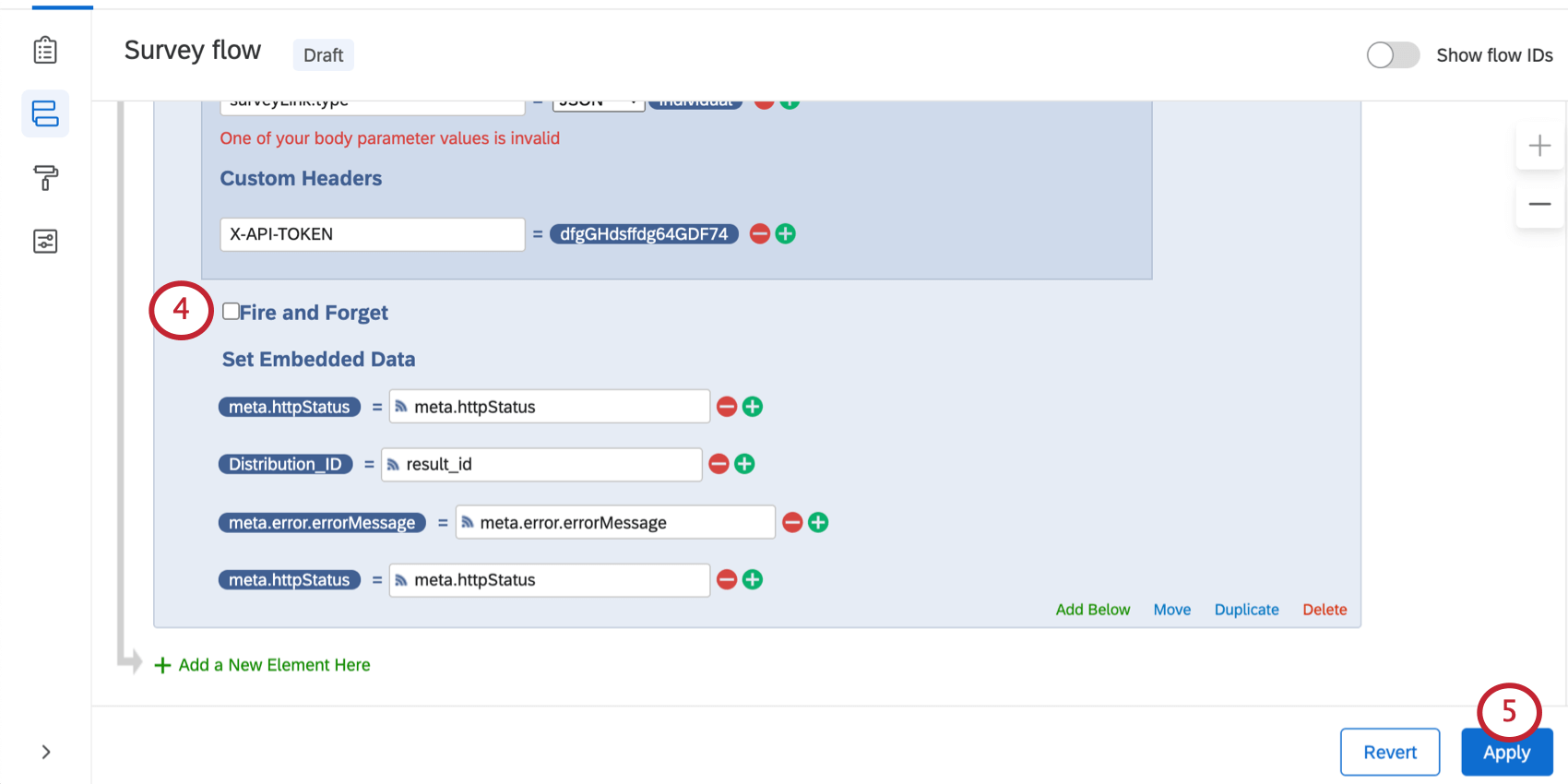 Tipp: Mit Fire and Forget kann Ihre Umfrage eine Anfrage an einen Webservice stellen, ohne auf eine Antwort zu warten. Das bedeutet, dass Ihre Teilnehmer aufgrund des Webdienstes die vollständige Umfrage ohne Verzögerung abschließen können. Sie können diese Option verwenden, wenn Sie eine Webdienstanforderung haben, deren Verarbeitung einige Zeit in Anspruch nimmt. Wir empfehlen jedoch, diese Funktion nur während des Testens zu verwenden, da sonst eingebettete Daten nicht gespeichert werden können.
Tipp: Mit Fire and Forget kann Ihre Umfrage eine Anfrage an einen Webservice stellen, ohne auf eine Antwort zu warten. Das bedeutet, dass Ihre Teilnehmer aufgrund des Webdienstes die vollständige Umfrage ohne Verzögerung abschließen können. Sie können diese Option verwenden, wenn Sie eine Webdienstanforderung haben, deren Verarbeitung einige Zeit in Anspruch nimmt. Wir empfehlen jedoch, diese Funktion nur während des Testens zu verwenden, da sonst eingebettete Daten nicht gespeichert werden können. - Wenn Sie fertig sind, klicken Sie auf Anwenden.
Korrektur von TLS-Fehlern
Ab dem 1. September 2021 schlagen Webserviceanforderungen mit Transport-Layer-Security-Fehlern (TLS-Fehlern) fehl. TLS macht Webanforderungen über HTTPS (im Gegensatz zu Plain HTTP) sicher, verhindert, dass die Anforderungsdaten für Dritte sichtbar sind, und stellt sicher, dass die Anforderung an das richtige Ziel gesendet wird. Durch das Ignorieren von TLS-Fehlern werden diese Sicherheitsvorteile effektiv eliminiert. Diese Änderung ist ein wichtiger Schritt in unseren kontinuierlichen Bemühungen, die Sicherheit der Qualtrics-Plattform zu verbessern.
Um jeden TLS-Fehler zu beheben, müssen Sie einen der folgenden Schritte ausführen:
- Beheben Sie den TLS-Fehler. Aufgrund der Art der TLS-Fehler kann unser Supportteam keine spezifische Anleitung dazu bereitstellen, aber Ihr Netzwerkadministrator weiß, wie der Fehler behoben werden kann.
- Ändern Sie die Flow-Element-Webdienstanforderung, die über HTTP und nicht über HTTPS erfolgen soll. Sie können beispielsweise die URL „https://example.com“ in „http://example.com“ ändern. Wenn Sie sich für diesen Ansatz entscheiden, sollten Sie auch sicherstellen, dass die HTTP-URL nicht auf die HTTPS-URL umleitet.
Achtung: Beachten Sie, dass bei diesem Ansatz die Webdienst-Anforderungsdaten unverschlüsselt übertragen werden.
Sie können überprüfen, ob Ihr Web-Service-Element für diese Änderung bereit ist, indem Sie die Testdrucktaste neben dem URL-Feld im Flow-Element verwenden. Beim Anzeigen der Rohdaten im resultierenden Fenster (siehe auch unten) sollte kein Fehler angezeigt werden.
Arten von Projekten, in denen diese Funktion verfügbar ist
Solange Sie im Rahmen Ihrer Lizenz Zugriff auf Webdienste haben, können Sie dem Umfragenverlauf eines beliebigen Projekts einen Webdienst hinzufügen. Dazu gehören: